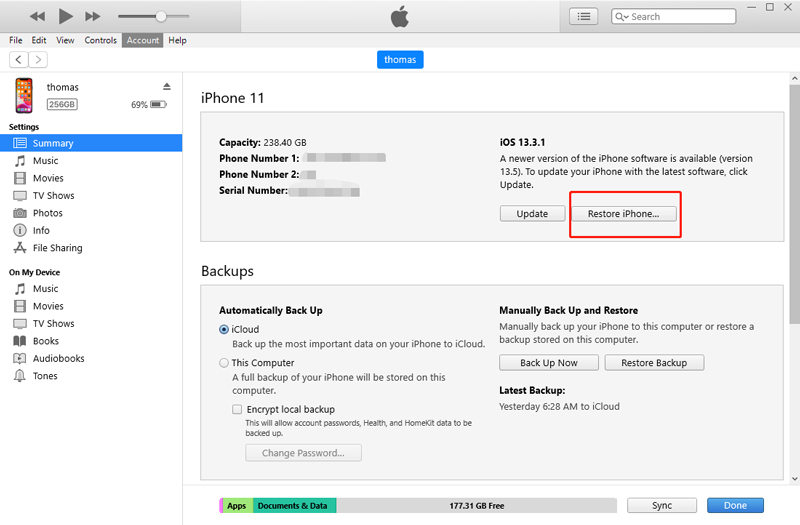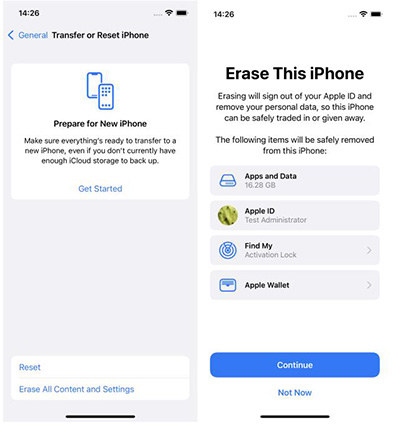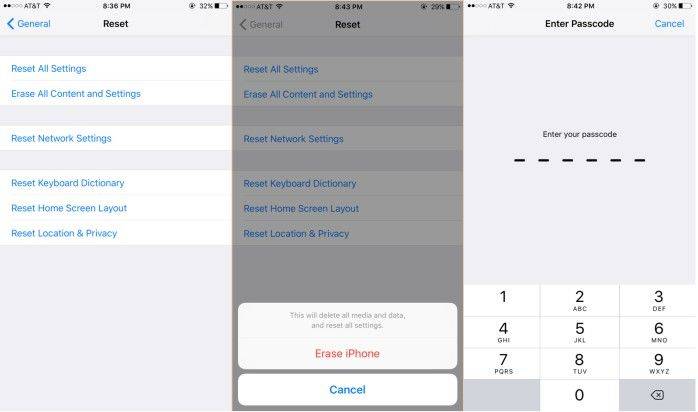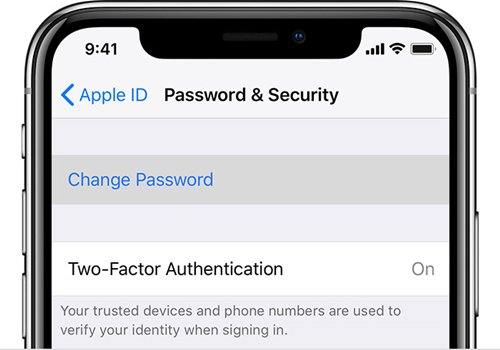Vielleicht haben Sie Ihr iPhone schon eine lange Zeit und möchten es zurücksetzen, iPhone ohne Apple ID zurücksetzen, es jemand anderem geben oder ein neues Gerät kaufen. Vielleicht hatten Sie ein begrenztes Budget und haben ein gebrauchtes iPhone gekauft, jedoch sind die Informationen des vorherigen Besitzers darauf geblieben. Wenn Sie versuchen, das iPhone zurückzusetzen, stellen Sie möglicherweise fest, dass Sie das Apple-ID-Passwort des Telefons nicht haben, was Ihre Chancen, das Gerät erfolgreich zurückzusetzen, möglicherweise beeinträchtigt.
Nun denken Sie vielleicht: Können Sie das iPhone ohne Apple-ID zurücksetzen?
In der Tat! Es gibt einige Methoden, ein iPhone oder iPad ohne Apple ID zurückzusetzen. Also, ohne weitere Verzögerung, lassen Sie uns direkt zu diesen Methoden übergehen.
Teil 1: iPhone ohne Apple ID zurücksetzen: 3 praktikable Methoden
Es gibt mehrere Möglichkeiten, Ihr iPhone ohne Apple ID zurückzusetzen, aber dieser Artikel konzentriert sich auf die drei einfachsten und effektivsten Methoden, um Ihr iPhone ohne Apple ID zu entsperren.
Die folgenden Abschnitte helfen Ihnen dabei, wie Sie Ihr iPhone ohne Apple ID löschen können.
Durch den Vergleich dieser drei Methoden erfahren Sie, welche Methode am einfachsten und am besten geeignet ist, um Ihr iPhone ohne Apple-ID-Passwort auf die Werkseinstellungen zurückzusetzen.
Vergleich der drei Methoden
| PassFab iPhone Unlocker(schnell und einfach) | iTunes | Geräteeinstellungen |
|---|---|---|
| ★Benötigt Computer | Benötigt Computer | Kein Computer erforderlich |
| ★Kein Apple-ID-Passwort oder Sperrbildschirm-Passwort erforderlich | Kann ein Apple-Konto erfordern | Kein Internet erforderlich |
| ★Effizient und sicher,Geeignet für Anfänger | Kann nicht verfügbar sein | Benötigt Sperrbildschirm-Passwort |
Methode 1: iPhone ohne Apple ID zurücksetzen mit einem Reset-Tool zurücksetzen
Die einfachste und zuverlässigste Methode, ein iPhone ohne Apple-ID auf Werkseinstellungen zurückzusetzen, besteht darin, den PassFab iPhone Unlocker zu verwenden. Befolgen Sie die unten stehenden Schritte, um zu erfahren, wie Sie damit Ihr iPhone ohne Apple-ID-Passwort zurücksetzen können.
Schritt 1: Installieren und starten Sie PassFab iPhone Unlocker auf Ihrem Gerät. Sie können die Software leicht über den Button herunterladen. Verbinden Sie Ihr iPhone mit dem Laptop, auf dem PassFab iPhone Unlocker läuft.
Schritt 2: Wählen Sie die Option "Apple-ID entsperren".

Schritt 3: Wenn Ihr "Mein iPhone suchen" deaktiviert ist, klicken Sie auf "Entfernen starten", um das iPhone ohne Apple ID zurückzusetzen. Wenn "Mein iPhone suchen" aktiviert ist, folgen Sie den Anweisungen, um das iPhone ohne Apple ID zurückzusetzen.

Schritt 4: Nun wurde die Apple-ID erfolgreich entfernt, Sie können sich mit einer neuen anmelden und Ihr Gerät wie neu verwenden.

Methode 2: iPhone ohne Apple-ID über iTunes auf Werkseinstellungen zurücksetzen
Hinweise:Apple-ID und Passwort erforderlich: Oftmals verlangt iTunes die Eingabe der Apple-ID und des Passworts,PassFab iPhone Unlocker ermöglicht das Umgehen von Apple-ID und Passwort, was insbesondere vorteilhaft ist, wenn du keinen Zugang zu den Anmeldedaten hast.
iTunes, der Standard-Mediaplayer des iPhones, ist hauptsächlich eine Musik-Anwendung. Es kann jedoch auch verwendet werden, um das Telefon auf die Werkseinstellungen zurückzusetzen und für andere Zwecke wie das Upgrade des Geräts. Wenn Sie sich jemals zuvor bei iTunes angemeldet haben, müssen Sie das Apple-ID-Passwort nicht eingeben.
Schauen wir uns an, wie man das iPhone ohne Apple-ID-Passwort über iTunes auf Werkseinstellungen zurücksetzt:
- Starten Sie iTunes auf einem Gerät, das zuvor synchronisiert wurde, und verbinden Sie Ihr iPhone mit Ihrem Computer über ein USB-Kabel.
Synchronisieren Sie das iPhone mit iTunes, um ein Backup zu erstellen. Sobald das Backup abgeschlossen ist, tippen Sie auf "Übersicht" und dann auf das Symbol "iPhone wiederherstellen".

- Tippen Sie erneut auf "Wiederherstellen", um Ihre Aktion zu bestätigen.
Methode 3: iPhone über die Einstellungen auf Werkseinstellungen zurücksetzen
Hinweise:Aktivierungssperre: Wenn "Mein iPhone suchen" aktiviert ist, kann das Gerät nach der Zurücksetzung die Apple-ID und das Passwort zur Aktivierung verlangen.
Wenn Sie keinen Zugang zu einem Laptop oder Computer haben, gibt es immer eine Möglichkeit, Ihr iPhone ohne Computer auf die Werkseinstellungen zurückzusetzen! Sie setzen Ihr iPhone zurück, indem Sie alle Inhalte und Einstellungen löschen. Bevor Sie diese Methode anwenden, sollten Sie jedoch sicherstellen, dass „Mein iPhone suchen“ deaktiviert ist und Sie den Bildschirmkenncode kennen. Außerdem ist diese Methode mit einer geringen Wahrscheinlichkeit verbunden. Befolgen Sie einfach die folgenden Anweisungen, um zu erfahren, wie Sie ein iPhone ohne Apple ID zurücksetzen: iPhone ohne Apple ID zurücksetzen:
- Gehen Sie auf dem iPhone zu "Einstellungen" und dann zu "Allgemein".
- Wählen Sie die Option "Zurücksetzen" im Menü "Allgemein".
Tippen Sie nun auf "Alle Inhalte und Einstellungen löschen", um Ihr Telefon auf die Werkseinstellungen zurückzusetzen.

Klicken Sie dann auf „iPhone löschen“ und geben Sie Ihr Passwort ein.

- Klicken Sie abschließend auf „Einrichten“.
Teil 2:Zusätzliche Tipps: Wie Sie das Passwort der neuen Apple ID zurücksetzen
Ich bin sicher, dass Sie nach dem Lesen der oben genannten Methoden wissen, wie man ein iPhone ohne Apple ID zurücksetzen auf die Werkseinstellungen zurücksetzt. In den kommenden Abschnitten werden wir jedoch Methoden zur Zurücksetzung des neuen Apple-ID-Passworts besprechen.
Methode 1: Im Web Apple-ID-Passwort zurücksetzen
Befolgen Sie die folgenden Schritte, um zu erfahren, wie Sie das Apple-ID-Passwort auf der Website zurücksetzen können.
Schritt 1: Navigieren Sie in einem beliebigen Webbrowser zur Apple-ID-Seite und klicken Sie auf „Apple-ID oder Passwort vergessen?“
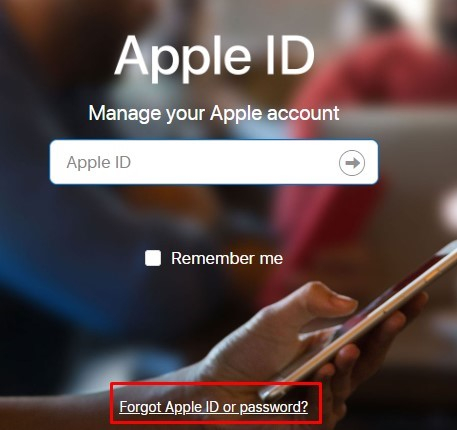
Schritt 2: Fortfahren und Ihre Apple-ID eingeben.
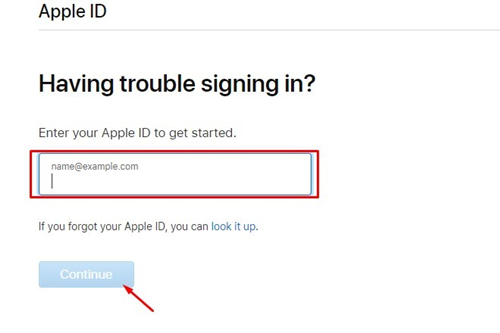
Schritt 3: Geben Sie die Telefonnummer ein, die mit Ihrer Apple-ID verknüpft ist. Klicken Sie dann auf „Weiter“.

Schritt 4: Wählen Sie dann eine Validierungsmethode und folgen Sie den Anweisungen, um Ihr Passwort zu ändern.
Methode 2: Mein iPhone suchen verwenden, um das Apple-ID-Passwort zurückzusetzen
Das ist eine andere Methode, um das iPhone ohne Apple ID zurücksetzen. Folgen Sie den untenstehenden Schritten, um zu erfahren, wie Sie das Apple-ID-Passwort mit „Mein iPhone suchen“ zurücksetzen können.
- Starten Sie die „Mein iPhone suchen“-App.
Wenn der "Anmeldebildschirm" erscheint, stellen Sie sicher, dass das Apple-ID-Feld nicht leer ist. Klicken Sie auf „Abmelden“, falls kein „Anmeldebildschirm“ angezeigt wird. Stellen Sie sicher, dass das Apple-ID-Feld nach dem Abmelden leer ist.

Geben Sie dann Ihren Sperrbildschirm-Passcode ein, nachdem Sie „Apple-ID oder Passwort vergessen?“ ausgewählt haben.

- Folgen Sie dann den Anweisungen, um Ihr Apple-ID-Passwort erfolgreich zu ändern.
Methode 3: Gehen Sie zu den Einstellungen, um Ihr Apple-ID-Passwort zurückzusetzen
Befolgen Sie die folgenden Schritte, um das Apple-ID-Passwort auf Ihrem Gerät zurückzusetzen.
Stellen Sie vor dem Fortfahren sicher, dass Ihr Gerät iOS 10 oder höher verwendet. Gehen Sie zu den Einstellungen, tippen Sie auf [Ihr Name] > Passwort & Sicherheit, und tippen Sie dann auf „Passwort ändern“.

- Geben Sie anschließend den Sperrbildschirm-Passcode ein, den Sie zur Entsperrung Ihres Telefons verwenden.
- Geben Sie ein neues Passwort in beide Felder des angezeigten „Passwort ändern“-Bildschirms ein und tippen Sie auf „Ändern“. Sie haben jetzt ein neues Apple-ID-Passwort erstellt, das Sie auf jedem Ihrer anderen Geräte verwenden können.
FAQ zu iPhone ohne Apple ID zurücksetzen
1. Was passiert, wenn ich mein iPhone auf Werkseinstellungen zurücksetze?
Beim Zurücksetzen auf Werkseinstellungen werden alle Daten und Einstellungen gelöscht und die neueste iOS-Version installiert.
2.Wie kann ich mein iPhone ohne das Passwort der Apple ID zurücksetzen?
Nutze den Wiederherstellungsmodus: iPhone ausschalten, mit Computer verbinden, iTunes öffnen und „Wiederherstellen“ wählen, um es zurückzusetzen.
Fazit
Ich bin sicher, dass Sie nach dem Lesen dieses Artikels nun genau wissen, wie man ein iPhone ohne Apple-ID zurücksetzt. Obwohl ich in diesem Artikel 3 Methoden erläutert habe, ist die geeignetste die Verwendung des PassFab iPhone Unlocker.
Darüber hinaus habe ich auch erklärt, wie Sie Ihr iPhone ohne Apple ID zurücksetzen können. Vergessen Sie nicht, diese ebenfalls zu überprüfen, falls Sie sie benötigen.